word文档加密怎么操作?
发布时间:2021年05月07日 10:04
我们很多办公文件都是需要进行保密的,无论是word文档还是excel表格,都可以进行加密处理,以保护文件的安全性。那么今天,我就给大家分享一下word文档加密的步骤,希望对于还不会加密的你有所帮助。学会这个方法,就可以保证你的word文档的安全了,还不赶快学起来!
Word文件加密的步骤:
1、首先,我们新建并打开,制作一个内容简单的Word文档,便于操作演示,如下图所示:
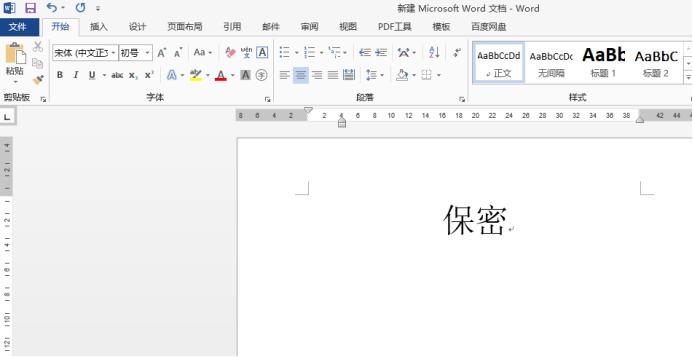
2、要对word文档加密,我们需要在左上角工具栏找到【文件】按钮,如下图所示:
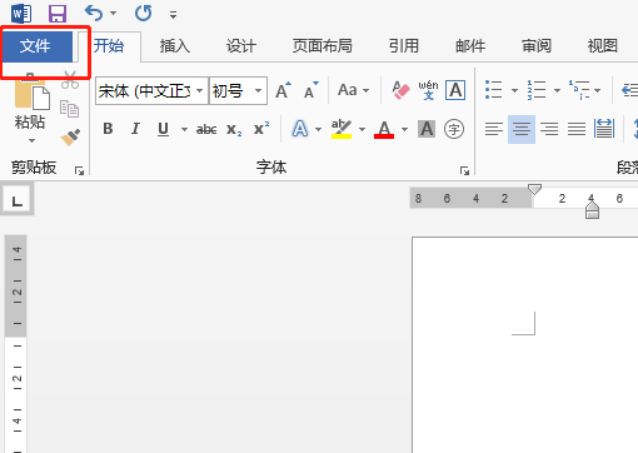
3、随后,我们点击【文件】,随后很长的下拉菜单就显示了,之后在菜单右侧我们看到【保护文档】。如下图所示:
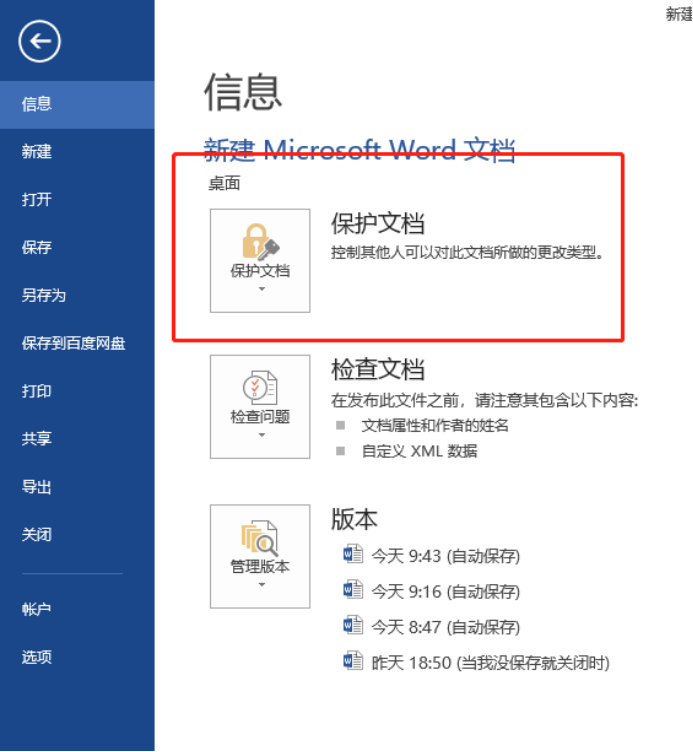
4、之后我们点击开【保护文档】,选择下图中所示【用密码进行加密】。
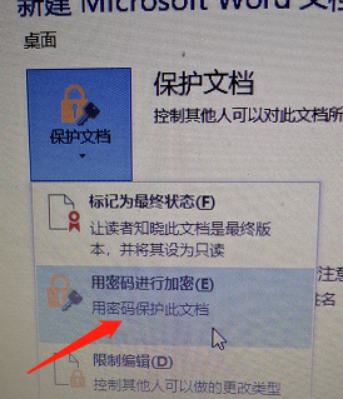
5、点击,我们看到下图加密的操作框,如下图所示。按照操作要求,我们需要两次输入密码,点击【确定】按钮。
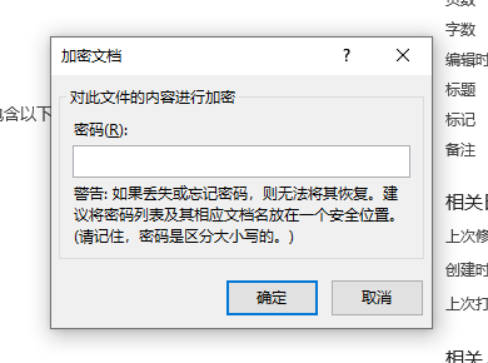
6、随后我们关闭word文档,按照提示选择【保存】修改,之后关闭文档。这样加密完成,再次打开需要输入密码才能查看文档,如下图所示:
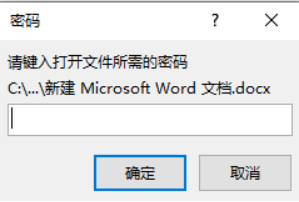
只需以上六个步骤,轻松完成word文档加密操作。是不是很简单?如果你的文件需要保密,但是你还在发愁没有方法,就赶快用这个方法试试吧!
本篇文章使用以下硬件型号:联想小新Air15;系统版本:win10;软件版本:Microsoft Office 2013。



